Agregar otro front-end web de Reporting Services a una granja de servidores
Reporting Services El modo de SharePoint incluye los componentes necesarios para los servidores de aplicaciones y los servidores front-end web (WFE). Este artículo se centra en la instalación de los componentes necesarios de Reporting Services para un servidor WFE. Estos componentes incluyen las páginas de aplicación que usan las características de Reporting Services, como suscripciones, alertas de datos y Power View. La instalación primaria de Reporting Services necesaria para WFE es la del complemento Reporting Services para Productos de SharePoint 2016.
Nota:
La compatibilidad con Power View ya no está disponible después de SQL Server 2017.
Prerrequisitos
Debe ser administrador local para ejecutar el programa de instalación de SQL Server.
El equipo debe estar unido a un dominio.
Debe saber el nombre del servidor de bases de datos existente que hospeda la configuración de SharePoint y las bases de datos de contenido.
El servidor de bases de datos debe estar configurado para permitir las conexiones de base de datos remota. Si no lo está, no podrás combinar el nuevo servidor con la granja porque el nuevo servidor no podrá establecer una conexión a las bases de datos de configuración de SharePoint.
El nuevo servidor debe tener instalada la misma versión de SharePoint que están ejecutando los servidores actuales de la granja. Por ejemplo, si la granja de servidores ya tiene instalado SharePoint 2013 Service Pack 1 (SP1), tienes que instalar también SP1 en el nuevo servidor para poder combinar la granja de servidores.
Pasos
En los pasos de este artículo se supone que el administrador de una granja de servidores de SharePoint va a instalar y configurar el servidor. En el diagrama se muestra un entorno típico de tres niveles. Los elementos numerados en el diagrama se describen en la siguiente lista:
(1) Varios servidores front-end web (WFE). Los servidores WFE requieren el complemento Reporting Services para SharePoint 2010. Los pasos siguientes agregan un segundo servidor de aplicaciones en este nivel.
(2) Dos servidores de aplicaciones que ejecutan Reporting Services y los sitios web, por ejemplo, Administración central.
(3) Dos servidores de base de datos de SQL Server.
(4) Representa una solución de equilibrio de carga de red (NLB) de software o hardware
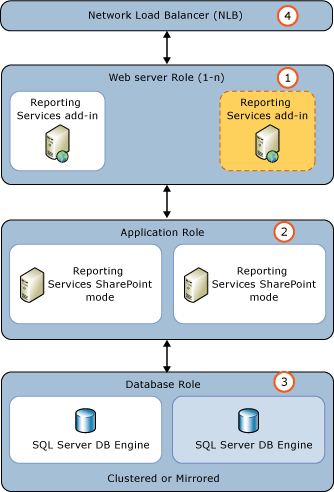
En los siguientes pasos se supone que un administrador va a instalar y configurar el servidor.
| Paso | Descripción y vínculo |
|---|---|
| Agregar un servidor de SharePoint a una granja de servidores. | Es necesario instalar SharePoint para implementar otra aplicación de Reporting Services. Para SharePoint 2013, vea Agregar un servidor web o de aplicaciones a la granja de servidores en SharePoint 2013. Para SharePoint 2016, vea Agregar un servidor web o de aplicaciones a la granja de servidores en SharePoint 2016. |
| Instale el complemento SQL Server Reporting Services para productos de SharePoint 2016. | Hay varios métodos para instalar el complemento. En los siguientes pasos se usa el asistente para la instalación de SQL Server. Para obtener información detallada sobre cómo instalar el complemento, consulta Instalar o desinstalar el complemento Reporting Services para SharePoint (SSRS). 1) Ejecute la instalación de SQL Server. 2) En la página Rol de instalación , seleccione Instalación de características de SQL Server. 3) En la página Selección de características , seleccione Complemento de Reporting Services para productos de SharePoint. 4) Selecciona Siguiente en las páginas siguientes para completar las opciones de configuración. Para obtener más información sobre cómo instalar Reporting Services, consulta Instalación del primer servidor de informes en modo de SharePoint. |
| Comprobar que el nuevo servidor está operativo. | 1) En Administración central de SharePoint, selecciona Administrar servidores en esta granja de servidores en el grupo Configuración del sistema. 2) Compruebe que el nuevo servidor está en la lista. |
| Actualizar la solución de NLB. | Si procede, actualice el entorno NLB de hardware o software para incluir el nuevo servidor. |